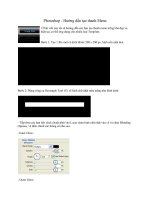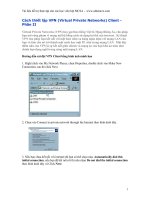Tài liệu Photoshop CS: Sáng tạo cùng thiệp năm mới phần II pdf
Bạn đang xem bản rút gọn của tài liệu. Xem và tải ngay bản đầy đủ của tài liệu tại đây (739.33 KB, 14 trang )
Photoshop CS: Sáng tạo cùng thiệp năm mới phần II
Một nhắc nhở nhỏ với bạn: Bài thực hày này gồm rất nhiều phần.
Thao tác trong từng phần luôn liên quan đến nhau. Nếu những thao
tao tương tự được lập lại trong các phần liên tiếp, tôi sẽ chỉ dùng
phím tắt, hay nói nhanh qua phần đó. Do vậy, để thực hành tốt các
bài học, bạn nên thực hành ngay từ những phần đầu tiên.
Phần II. Nền đất trang trí
1. Mở lại document Thiep_01.psd b
ạn đã thiết kế trong Bài 1 - phần I.
2. Quản lý Layer
•
Click icon: Creat a new set nằm dưới layer palette.
•
Đổi tên set 1 hiện thời: "Tap hop nen dat"
•
Click icon: Creat a new layer nằm dưới layer palette.
•
Đổi tên layer 1 hiện thời: "Nen dat 1"
3. Dùng công cụ Pen tool
Vẽ một số điểm cho layer "nen dat" như sau
- Click vào điểm A
- Nhấn giữu chuột trái và click điểm B (Trong quá trình click điểm B, bạn di duột lên hoặc
xuống để tạo được một đường vòng cung)
- Sau khi đã tạo được đường vòng cung > Nhấn đồng thời phím Ctrl + click chuột ngươc lại điểm
B -> đánh dấu điểm kết thúc
- Lập lại các bước trên với điểm C, D, E và kết thúc tại điểm A.
4. Tạo vùng lựa chọn
- Chuột phải > Make selection
- Chọn Feather radius = 0 trong hộp thoại Make selection
- Một đường kẻ với những nét đứt sẽ bao quanh khung chọn.
Có 1 trong 2 trường hợp xẩy ra với khung chọn của bạn.
•
Nếu thiết kế của bạn gặp phải trường hợp 1. Thì sẽ ko có vấn đề gì
•
Nếu gặp phải trường hợp 2, bạn hãy đảo vùng chọn bằng:
Click Select trên thanh menu > chọn Invert (hoặc ctrl + shift + I)
5. Đổ mầu vùng chọn.
- Trên thanh Tool bar > chọn Gradient tool
- Trên thanh Option: click Set to edit the gradient để chọn lại mầu
- Set color như sau:
•
Mầu đậm: #C17706
•
Mầu nhạt: #EF940A
- Sau khi thiệt lập mầu cho vùng chọn, bạn tiến hành đổ mầu bằng cách khéo chuột từ phía trên
thẳng xuống bên dưới.
- Nhấn phím Ctrl + D: Bỏ đường lựa chọn
6. Thêm 2 layer mới có tên
•
layer 1: "nen dat 2"
•
layer 2: "nen dat 3"